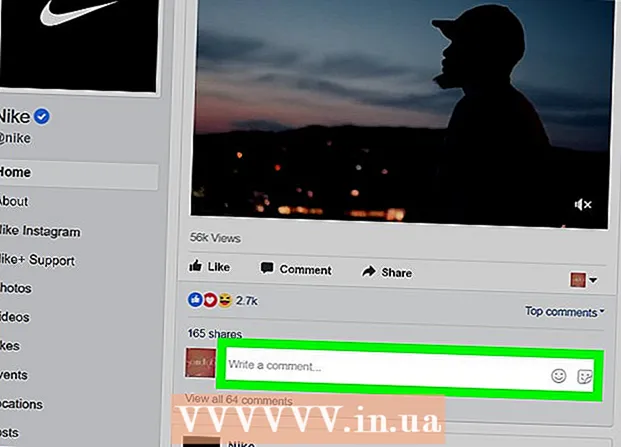Автор:
Robert Simon
Дата Створення:
15 Червень 2021
Дата Оновлення:
22 Червень 2024

Зміст
Ця wikiHow навчає, як вимкнути та вимкнути Екранний диктор - вбудований зчитувач екрану на комп’ютерах Windows.
Кроки
Частина 1 з 2: Вимкніть Екранний диктор
. Клацніть логотип Windows у нижньому лівому куті екрана.
- Якщо Екранний диктор працює, відкривши Пуск, Екранний диктор буде читати вголос різні варіанти, включаючи ім'я Кортани (інтелектуального особистого помічника). Cortana запуститься і почне чути вхідний звук, тому перед цим кроком найкраще вимкнути Екранний диктор.

Відкрийте Центр простоти доступу. Імпорт легкість доступу потім натисніть Центр простоти доступу у верхній частині вікна «Пуск».
Клацніть на посилання Використовуйте комп’ютер без дисплея (Використання комп’ютера без монітора). Посилання знаходиться прямо під заголовком "Дослідити всі налаштування" посередині сторінки.
Зніміть прапорець біля пункту "Увімкнути Екранний диктор" у верхній частині вікна. Це повідомляє вашому комп’ютеру, що ви не хочете, щоб Екранний диктор з’являвся кожного разу, коли ви входите в систему.
Клацніть Подати заявку внизу сторінки. Буде застосовано ваші налаштування.
Клацніть в порядку щоб підтвердити зміни та вийти з меню. Екранний диктор більше не з’являтиметься під час входу в систему на комп’ютері. реклама
Порада
- У більшості випадків ви можете вимкнути Екранний диктор, натиснувши комбінацію клавіш Ctrl+⊞ Виграй+↵ Введіть.
- На планшеті Windows потрібно натиснути кнопку ⊞ Виграй Включіть кнопку збільшення гучності, щоб вийти з Екранного диктора.
Увага
- Якщо ви не введете дані в "Початок" вчасно, коли Екранний диктор увімкнено, програма може випадково активувати Cortana, назвавши ім'я "помічник".